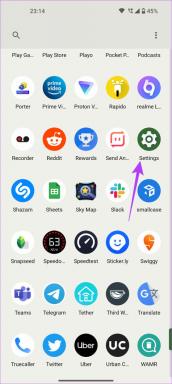Cara Mengirim Kode Skype dengan Format yang Benar
Bermacam Macam / / February 11, 2022
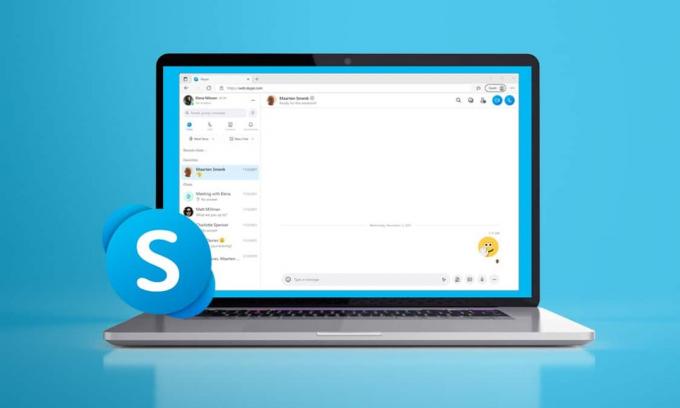
Sebelum Zoom menjadi standar industri baru, Skype adalah aplikasi konferensi panggilan video yang digunakan di semua platform utama, baik itu Windows, macOS, atau Android. Meskipun tidak lazim lagi, Orang masih menggunakan Skype untuk berkomunikasi dengan orang lain melalui teks dan panggilan video. Orang-orang juga menggunakan aplikasi ini untuk menghadiri rapat dan wawancara. Misalkan Anda menghadiri wawancara teknisi dan tidak menyadari pengiriman kode Skype dengan format yang benar. Artikel tentang teks kode Skype ini akan membantu Anda mengirim kode dengan format yang tepat.

Isi
- Cara Mengirim Kode Skype dengan Format yang Benar
- Metode 1: Gunakan Tag {code}
- Metode 2: Gunakan!! Sebelum Kode
- Format Lain di Pesan Instan Skype
- Cara Mengganti Pemformatan di Pesan Instan Skype
Cara Mengirim Kode Skype dengan Format yang Benar
Skype adalah aplikasi kompleks yang tidak memiliki bilah alat pemformatan terpisah. Untuk menebalkan atau menggarisbawahi sebuah kata, Anda perlu menerapkan beberapa karakter khusus seperti;
- Untuk memformat kata berani, meletakkan tanda bintang sekitar kata itu.
- Untuk memformat kata miring, meletakkan menggarisbawahi sekitar kata itu.
Ini juga dapat diterapkan pada teks kode Skype. Saat Anda mencoba mengirim kode di kotak obrolan Skype, aplikasi akan memperlakukannya sebagai teks biasa. Ini akan memungkinkan baris kode untuk dibungkus. Untuk menghindari pembungkusan baris ini, gunakan salah satu metode di bawah ini untuk mengirim kode dengan format yang benar.
Metode 1: Gunakan Tag {code}
Anda dapat menyertakan teks dalam tag {code} untuk mengirim kode Skype dalam format yang tepat. Fitur ini baru saja ditambahkan; oleh karena itu, fitur ini mungkin tidak berfungsi pada versi aplikasi yang lebih lama. Tag {code} ini mirip dengan tag HTML.
1. Membuka Skype di perangkat Anda.
2. Ketik kode yang harus Anda kirim dengan melampirkannya di tag {kode}. Di bawah ini adalah contoh kode:
{kode}Atur fso = CreateObject(“Scripting. FileSystemObject")Setel wshell = CreateObject(“WScript. Kerang")logname="GlobalHotkeys.txt"Setel file log = fso. CreateTextFile (nama log, Benar)berkas log Tulis “Mencari jalan pintas dengan hotkeys” & vbCrLf{kode}
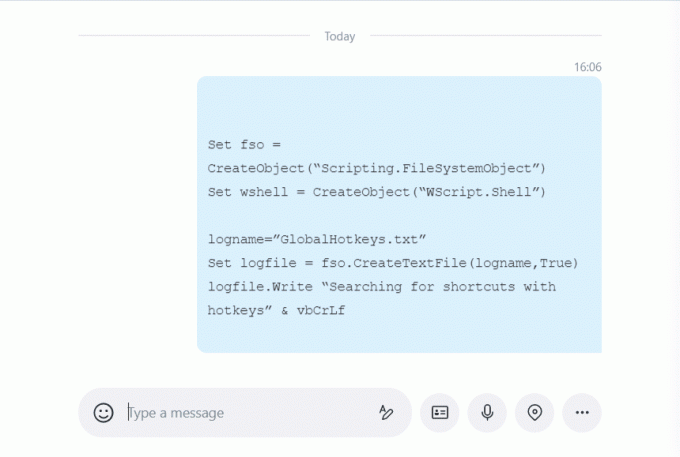
Ada pemformatan kode Skype lain yang dapat Anda gunakan yang diberikan dalam metode selanjutnya.
Baca juga:Cara Menggunakan Efek Teks Obrolan Skype
Metode 2: Gunakan!! Sebelum Kode
Anda juga dapat menambahkan !! simbol sebelum kode untuk mengirim kode Skype dengan format yang tepat. Metode ini telah digunakan sebelum {kode} metode dan oleh karena itu, ini dapat digunakan pada semua versi.
1. Membuka Skype di perangkat Anda.
2. Jenis !! lalu tambahkan kode yang harus Anda kirim. Di bawah ini adalah contoh kode:
!!Atur fso = CreateObject(“Scripting. FileSystemObject")Setel wshell = CreateObject(“WScript. Kerang")logname="GlobalHotkeys.txt"Setel file log = fso. CreateTextFile (nama log, Benar)berkas log Tulis “Mencari jalan pintas dengan hotkeys” & vbCrLf
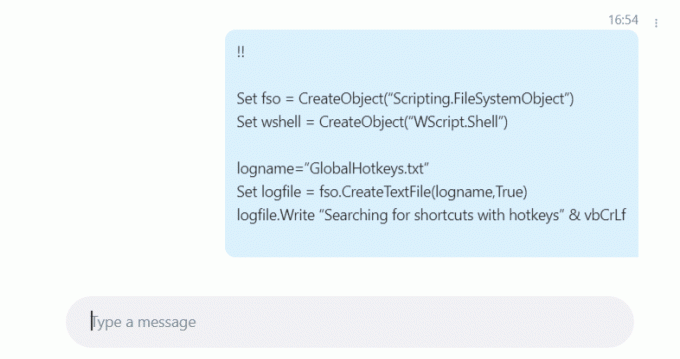
Baca juga:Perbaiki Campuran Stereo Skype Tidak Berfungsi di Windows 10
Format Lain di Pesan Instan Skype
Seperti yang dikatakan sebelumnya, Anda juga dapat memformat kata, sekelompok kata, atau frasa dengan mudah dengan karakter khusus. Di bawah ini adalah beberapa pemformatan kode Skype khusus yang tersedia.
- Berani: Meletakkan tanda bintang (*) sekitar kata itu. Misalnya, Bunga itu terlihat *menakjubkan*.
- Miring: Meletakkan garis bawah (_) sekitar kata. Misalnya, Bunga terlihat _menakjubkan_.
- Dicoret: Meletakkan pasang surut (~) sekitar kata itu. Misalnya, Bunga itu terlihat ~menakjubkan~.
- ruang tunggal: Jenis !! danruang angkasa sebelum pesan. Sebagai contoh,!! Bunga itu terlihat luar biasa.
Cara Mengganti Pemformatan di Pesan Instan Skype
Anda dapat mengganti atau menolak pemformatan khusus apa pun dengan menyertakan @ simbol dan spasi di awal kalimat.
Sebagai contoh;
@@ Bunganya terlihat luar biasa
Pertanyaan yang Sering Diajukan (FAQ)
Q1. Bisakah metode ini digunakan di Skype versi Android dan iOS?
Jwb.Ya, kode Skype akan diformat sesuai. Namun garis-garis tersebut terlihat terbungkus karena ukuran layar yang kecil.
Q2. Bagaimana cara mengubah ukuran teks di Skype?
Jwb. Anda dapat mengubah ukuran font di bawah Perpesanan pilihan di Pengaturan. Ukuran yang tersedia lebih kecil, kecil, normal, besar, dan lebih besar.
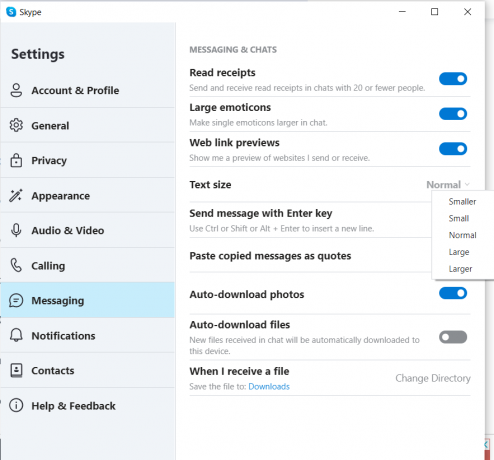
Q3. Bagaimana cara mengubah warna teks di Skype?
Jwb. Skype, secara default, tidak mengizinkan Anda mengubah warna teks. Tetapi Anda dapat mengunduh plug-in untuk mengubah warnanya. Anda dapat mencoba beberapa plug-in seperti warna.exe.
Q4. Bisakah saya mengubah mode di Skype?
Jwb. Ya, Anda dapat mengubah mode menjadi gelap atau terang di Skype sesuai keinginan Anda. tekan Ctrl + Shift + T tombol secara bersamaan untuk beralih antara mode gelap dan terang.
Direkomendasikan:
- Perbaiki Ubisoft Connect Tidak Berfungsi
- Cara Memutar File OGG di Windows 10
- Perbaiki Proses Host untuk Menyetel Sinkronisasi
- Perbaiki Perselisihan Terus Menerjang
Kami berharap artikel ini tentang cara mengirim kode Skype dengan pemformatan yang tepat akan menjadi tip yang membantu dan membuat Anda terlihat seperti profesional Skype di antara rekan-rekan Anda. Kirimkan pemikiran dan umpan balik Anda tentang artikel ini di bagian komentar di bawah.